Guten Tag.
Es scheint eine einfache Aufgabe zu sein: Übertragen Sie eine (oder mehrere) Dateien von einem Computer auf einen anderen, nachdem Sie sie auf ein USB-Flash-Laufwerk geschrieben haben. In der Regel gibt es keine Probleme mit kleinen (bis zu 4000 MB) Dateien, aber was ist mit anderen (großen) Dateien, die manchmal nicht auf ein USB-Flash-Laufwerk passen (und wenn sie passen sollten, erscheint aus irgendeinem Grund ein Fehler beim Kopieren)?
In diesem kurzen Artikel gebe ich einige Tipps, die Ihnen beim Schreiben von Dateien über 4 GB auf ein USB-Flash-Laufwerk helfen. Also ...
Warum wird beim Kopieren einer Datei mit mehr als 4 GB auf ein USB-Flash-Laufwerk ein Fehler angezeigt?
Vielleicht ist dies die erste Frage, mit der der Artikel beginnen soll. Tatsache ist, dass viele Flash-Laufwerke standardmäßig mit dem Dateisystem geliefert werden Fat32. Und nach dem Kauf eines Flash-Laufwerks ändern die meisten Benutzer dies nicht dateisystem (d.h. bleibt FAT32) Aber das Dateisystem FAT32 unterstützt keine Dateien, die größer als 4 GB sind - Sie beginnen daher, die Datei auf das USB-Flash-Laufwerk zu schreiben. Wenn der Schwellenwert von 4 GB erreicht ist, wird ein Schreibfehler angezeigt.
Um einen solchen Fehler zu beseitigen (oder ihn zu umgehen), gibt es verschiedene Möglichkeiten:
- rekord nicht ein große Datei - aber viele kleine (dh teilen Sie die Datei in "Stücke". Diese Methode eignet sich übrigens, wenn Sie eine Datei übertragen müssen, deren Größe größer ist als die Größe Ihres Flash-Laufwerks!);
- formatieren Sie das USB - Flash - Laufwerk in ein anderes Dateisystem (z. B. NTFS). Achtung! Durch das Formatieren werden alle Daten vom Medium gelöscht );
- konvertieren Sie ohne Datenverlust FAT32 in das NTFS-Dateisystem.
Ich werde jede Methode genauer betrachten.
1) Wie man eine große Datei in mehrere kleine aufteilt und auf ein USB-Flash-Laufwerk schreibt
Diese Methode ist gut für ihre Vielseitigkeit und Einfachheit: Sie müssen nicht tun sicherung Dateien von einem Flash-Laufwerk (zum Beispiel, um es zu formatieren), müssen Sie nichts konvertieren oder wo (verschwenden Sie keine Zeit auf diese Vorgänge). Darüber hinaus ist diese Methode ideal, wenn Ihr Flash-Laufwerk kleiner als die zu übertragende Datei ist (Sie müssen nur zwei Mal Teile der Datei spiegeln oder ein zweites Flash-Laufwerk verwenden).

Eines der beliebtesten Programme, das häufig den Explorer ersetzt. Hiermit können Sie alle erforderlichen Vorgänge für Dateien ausführen: Umbenennen (einschließlich Massen), Komprimieren in Archive, Entpacken, Aufteilen von Dateien, Arbeiten mit FTP usw. In der Regel eines dieser Programme - was auf einem PC als obligatorisch empfohlen wird.
So teilen Sie eine Datei in Total Commander: wähle mit der maus gewünschte Dateiund gehe dann zum Menü: " Datei / Datei teilen "(Screenshot unten).

Datei teilen
Als nächstes müssen Sie die Größe der Teile in MB eingeben, in die die Datei aufgeteilt werden soll. Die gängigsten Größen (zum Beispiel zum Brennen auf eine CD) sind bereits im Programm vorhanden. Geben Sie im Allgemeinen die gewünschte Größe ein, z. B. 3900 MB.
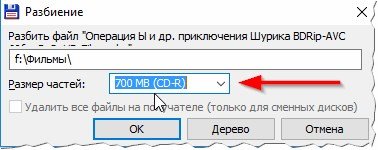
Dann teilt das Programm die Datei in Teile auf, und Sie müssen nur alle (oder mehrere) auf einem USB-Stick speichern und auf einen anderen PC (Laptop) übertragen. Grundsätzlich ist die Aufgabe erledigt.

Übrigens zeigt der Screenshot oben die Quelldatei und im roten Rahmen die Dateien, die beim Aufteilen der Quelldatei in mehrere Teile entstanden sind.
So öffnen Sie die Quelldatei auf einem anderen Computer (wo Sie diese Dateien übertragen), müssen Sie die umgekehrte Prozedur ausführen: d.h. montieren Sie die Datei. Übertragen Sie zunächst alle Teile der beschädigten Quelldatei und öffnen Sie Total Commander. Wählen Sie dann die erste Datei aus ( bei Typ 001 siehe Bild oben) und gehe zum Menü " Datei / Build-Datei ". Eigentlich bleibt nur noch der Ordner anzugeben, in dem die Datei zusammengestellt wird, und eine Weile zu warten ...
2) So formatieren Sie ein USB-Flash-Laufwerk in das NTFS-Dateisystem
Der Formatierungsvorgang hilft, wenn Sie versuchen, eine Datei mit mehr als 4 GB auf ein USB-Flash-Laufwerk zu schreiben, dessen Dateisystem FAT32 ist (d. H. Solche Dateien nicht unterstützt) große Dateien) Betrachten Sie die schrittweise Anleitung.
Achtung! Beim Formatieren eines Flash-Laufwerks werden alle Dateien gelöscht. Erstellen Sie vor diesem Vorgang eine Sicherungskopie aller wichtigen Daten, die darauf gespeichert sind.
1) Zuerst müssen Sie zu "Arbeitsplatz" (oder "Dieser Computer", je nach Windows-Version) wechseln.
3) Klicken Sie mit der rechten Maustaste auf das USB-Flash-Laufwerk und wählen Sie " Format"(siehe Screenshot unten).
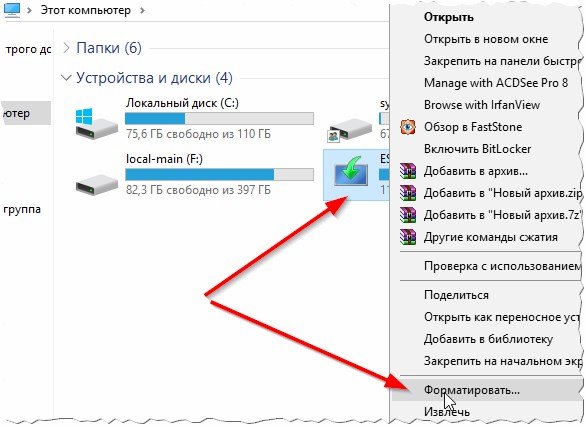

Nach ein paar Sekunden (normalerweise) ist der Vorgang abgeschlossen und es ist möglich, mit dem USB-Flash-Laufwerk weiterzuarbeiten (einschließlich des Schreibens größerer Dateien als zuvor).
3) Konvertieren des FAT32-Dateisystems in NTFS
Im Allgemeinen empfehle ich, dass Sie alle wichtigen Dokumente auf einem separaten Medium speichern, obwohl die Operation eines Umschlags von FAT32 zu NTFS ohne Datenverlust erfolgen sollte ( von persönliche Erfahrung : diese Operation Dutzende Male zu tun, endete einer von ihnen mit der Tatsache, dass ein Teil der Ordner mit russischen Namen ihre Namen verloren und zu Hieroglyphen wurden. Das heißt Es ist ein Codierungsfehler aufgetreten).
Dieser Vorgang wird auch einige Zeit in Anspruch nehmen, daher ist meines Erachtens für ein Flash-Laufwerk die bevorzugte Option die Formatierung ( mit einer vorläufigen Kopie wichtiger Daten. Darüber etwas weiter oben im Artikel).
Für die Konvertierung benötigen Sie also:
Können keine Dateien größer als 4 GB auf ein USB-Flash-Laufwerk übertragen werden? Dies ist leicht zu beheben!
Willkommen auf der Wiederherstellungssite gelöschte Dateien , Heute werden wir das Problem des Kopierens von Dateien auf eine Speicherkarte oder ein Flash-Laufwerk lösen. Viele PC-Benutzer können keine Dateien auf ein USB-Flash-Laufwerk kopieren, das größer als 4 GB ist. Wie zu sein Und es ist ganz einfach: Teilen Sie die Datei in Teile oder formatieren Sie den USB-Stick!
Wie kopiere ich Dateien mit mehr als 4 GB auf ein USB-Flash-Laufwerk?
Sie glauben nicht, dass es unmöglich ist, Musik auf eine Speicherkarte zu kopieren, obwohl die Gesamtgröße der Musikdateien 6 GB beträgt. Nein, das passiert. Wenn Sie jedoch versuchen, eine oder mehrere Dateien zu kopieren, die größer als 4 GB sind, ist dies möglicherweise nicht der Fall wird klappen. Warum? Denn wenn das USB-Flash-Laufwerk auf das fat32-Dateisystem formatiert ist und die Übertragung einzelner Dateien, die größer als 4 GB sind, fehlschlägt. Es gibt einen Ausweg und keinen.
1. Partitionierung. Es ist notwendig, diese Datei in mehrere Teile aufzuteilen. Beispielsweise gibt es ein Archiv mit einigen Dateien, die jedoch eine Größe von 4,5 GB haben. Entpacken Sie es dann einfach und kopieren oder teilen Sie es in zwei Teile und legen Sie zwei Archive ab.
Diese Methode ist jedoch nicht ganz praktisch. Angenommen, wir müssen einen Film in HD-Qualität von 11 GB auf ein 32-GB-Flash-Laufwerk kopieren, können ihn jedoch nicht aufteilen.
2. Formatieren eines Flash-Laufwerks. In diesem Fall sollten Sie das USB-Flash-Laufwerk im ntfs-Format formatieren, damit wir diese Beschränkung für die Größe der kopierten Dateien aufheben und Dateien auf eine Speicherkarte beliebiger Größe übertragen können!
Wer nicht weiß, wie man eine Speicherkarte formatiert, werde ich jetzt erklären.
Formatieren eines Flash-Laufwerks unter Windows 7
Vergessen Sie vor dem Formatieren eines Flash-Laufwerks nicht, es vorher zu übertragen notwendige Informationen an den Computer. Kopiert? Und wenn nicht, dann mit einem beliebigen Programm. Als nächstes werde ich ein Beispiel für Windows zeigen:
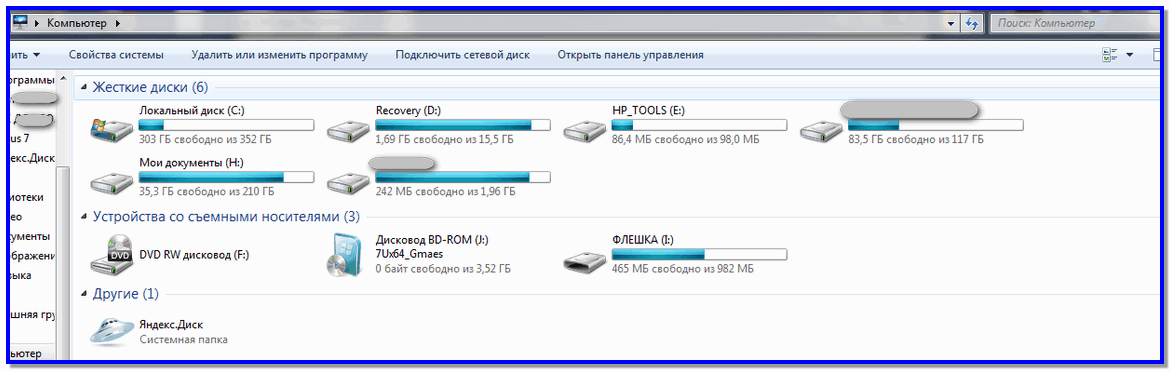
Das ist alles, die Beschränkung für eine Datei mit einer Größe von mehr als vier Gigabyte wurde entfernt! Bestehen Sie darauf, dass Sie am meisten wissen einfache möglichkeiten Übertragen Sie Dateien über 4 GB auf eine Speicherkarte.
Es ist sehr einfach, eine Datei von einem Computer auf ein USB-Flash-Laufwerk, einen Datenträger, einen Ordner oder umgekehrt von einem Datenträger auf einen Computer oder einen Laptop zu kopieren, indem Sie nur den Cursor bewegen und die Tasten drücken.
Schwierigkeiten können nur bei geschützten Dateien auftreten, z. B. Text in einem PDF-Buch (PDF) von beschädigten Flash-Laufwerken oder zerkratzten Datenträgern.
Mit dem Windows-System können Sie jede Datei, auch eine große, schnell kopieren. Hauptsache, es ist genug vorhanden rAM-Speicher - Wenn Sie in die Zwischenablage kopieren, obwohl Sie es einfach übertragen können.
Für welche Kopiermethode Sie sich auch in Ihrem Computer oder Laptop entscheiden, es kommt auf eines an: Wählen Sie sie aus (mit blauem Hintergrund) und übertragen Sie sie.
Schauen Sie sich einige Beispiele an und wählen Sie das für Sie am besten geeignete aus.
Eine universelle Möglichkeit, Dateien auf ein USB-Flash-Laufwerk oder einen Ordner zu kopieren
Es gibt absolut keinen Unterschied, welche Datei Sie kopieren, PHP, Bat, Ordner, Programm, Spiel, Musik, Text oder Film.
Zuerst müssen Sie auf jeden Fall darauf klicken, um es mit einem blauen Hintergrund hervorzuheben. Nehmen Sie zum Beispiel einen Ordner. Klicken Sie mit der linken Maustaste darauf.
Sie zeichnet sich durch einen blauen Hintergrund aus. Klicken Sie danach erneut mit der rechten Maustaste auf denselben Ordner und klicken Sie im daraufhin angezeigten Menü auf die Zeile „Kopieren“.
Ein Menü wird angezeigt. Klicken Sie einfach auf Einfügen. Der gesamte Inhalt wird schnell auf ein USB-Flash-Laufwerk oder eine USB-Festplatte übertragen (je nachdem, was Sie ausgewählt haben).
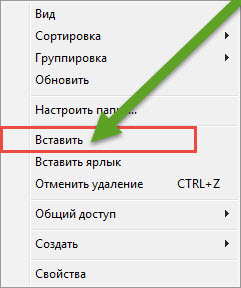
Sie können es auch anders machen. Wenn Sie zum Beispiel einen Laptop haben, brauchen Sie keine Maus zu benutzen - Sie können mit den Tasten kopieren und einfügen, aber Sie müssen die Datei trotzdem auswählen.
Tastaturkürzel (gleichzeitiges Drücken) Strg + C - Kopieren und Strg + V - Einfügen.
Es gibt noch eine Option. Öffnen Sie das USB-Flash-Laufwerk oder den Datenträger auf dem Boden des Bildschirms, damit Sie sehen, was Sie kopieren möchten.
Klicken Sie mit der linken Maustaste auf die Datei und halten Sie sie gedrückt. Ziehen Sie sie einfach auf ein USB-Flash-Laufwerk oder eine Festplatte. Dies ist wichtig, wenn die Datei sehr groß ist.
So kopieren Sie viele (mehrere) Dateien
Wenn Sie viele Dateien kopieren müssen, gehen Sie genauso vor wie oben beschrieben. Jetzt müssen Sie jedoch nicht nur eine, sondern mehrere gleichzeitig auswählen.
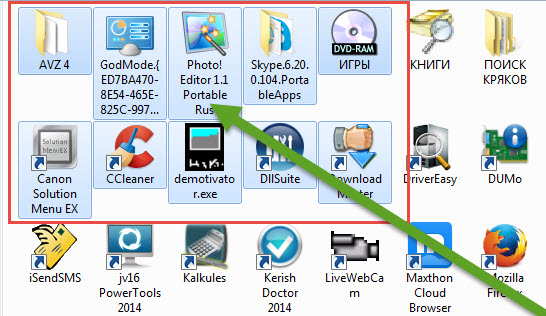
Halten Sie dazu die linke Maustaste gedrückt und kreisen Sie die Stelle ein, an der sich diese Dateien befinden. Dann ist alles wie im vorherigen Abschnitt beschrieben.
So kopieren Sie Dateinamen
Namen können einfach umgeschrieben werden, nur die meiste Faulheit (besonders wenn sie auf Englisch sind) und warum, wenn Sie schnell kopieren können.
Klicken Sie dazu mit der rechten Maustaste auf den Namen, dessen Namen Sie an einen anderen Ort übertragen möchten, und klicken Sie im angezeigten Fenster auf die Zeile - Umbenennen.
Der Name wird blau hervorgehoben. Klicken Sie mit der gleichen Taste darauf, klicken Sie erst jetzt auf eine andere Zeile - Kopie.

Danach können Sie mit der Maus oder den Tasten an einer beliebigen Stelle einfügen, wie oben beschrieben.
- Müssen Sie einen geschützten Texteintrag beispielsweise in ein PDF-Buch (PDF) kopieren, so finden Sie dort eine ausführliche Beschreibung.
So kopieren Sie Dateien von einem beschädigten Flash-Laufwerk oder einer zerkratzten Festplatte
Wie bereits oben beschrieben, benötigen Sie in einigen Fällen möglicherweise spezielle ProgrammeWenn beispielsweise das Flash-Laufwerk, mit dem Sie den Inhalt übertragen möchten, beschädigt oder die Festplatte stark zerkratzt ist.
In diesem Fall benötigen Sie beispielsweise ein Programm - Non-StopCopy ist für ein Flash-Laufwerk vorgesehen.
Sie ist sehr klein (nur 60 kb), russisch und perfekt kopiert beschädigte Dateien von Flash-Laufwerken oder Festplatten.
Wenn Sie den Inhalt von einer zerkratzten Festplatte kopieren müssen, müssen Sie in diesem Fall ein anderes Programm verwenden, z. B. AnyReader.
Die oben genannten Programme sind bei weitem nicht die einzigen - in regelmäßigen Abständen erscheinen neue, fortgeschrittenere.
Zum Zeitpunkt des Lesens sind die hier aufgeführten Programme möglicherweise veraltet. Dies gilt insbesondere für Flash-Laufwerke - Festplatten geraten allmählich in Vergessenheit. Erfolge.




